Ebben a bemutatóban az Adobe Premiere Pro CC-ben az idővonal bal oldalán található különböző gombokat és lehetőségeket mutatom meg. Ezek a funkciók elengedhetetlenek ahhoz, hogy hatékonyan dolgozhassunk az anyaggal, és pontosan azt szűrjük ki, amire szükségünk van. Fontos, hogy elsajátítsa ezeket az alapvető funkciókat, hogy gyorsan és célzottan tudjon dolgozni a videoszerkesztésben.
Kulcsfontosságú meglátások
- Megtanulja, hogyan aktiválhatja és deaktiválhatja a videó- és hangsávokat.
- Megtanulja a különböző gombok, például a "Mute", a "Solo" és a "Lock" jelentését.
- Megtanulja, hogyan használhatja a forrásfoltozást és a rendeltetési útmutatást a klipek hatékony kezeléséhez.
Lépésről lépésre útmutató
1. Betekintés a szem szimbólumok működésébe
A szem a videósáv láthatóságát szimbolizálja. Rákattintva bekapcsolhatja vagy kikapcsolhatja a megfelelő videósávot. Ha a sáv aktív, akkor hallhatja és láthatja az alapul szolgáló fájlt, ellenkező esetben az előnézetben kikapcsolva lesz. Ha például kijelöli a bemutató mp4-et tartalmazó sávot, és a szemre kattint, ez a kikapcsolt sáv többé nem jelenik meg.
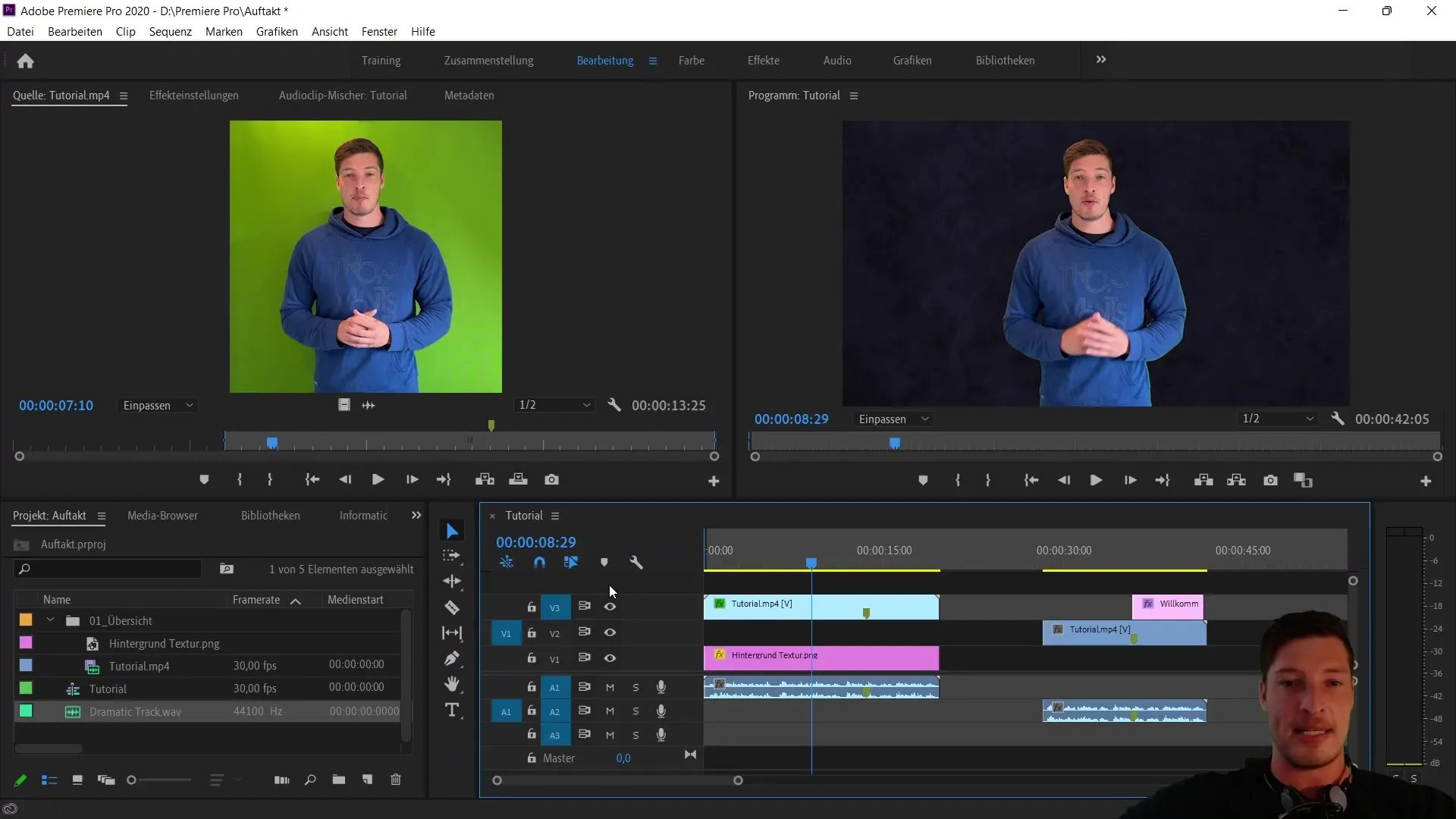
2. A némító gomb használata
A némítás gomb (M) lehetővé teszi a hangsávok némítását. A gombra kattintva, miközben a megfelelő sáv ki van jelölve, biztosítja, hogy a hangsáv nem hallható az idővonal lejátszásakor. Ha ezt az összes hangsávra egyszerre szeretné megtenni, tartsa lenyomva a Shift billentyűt, és kattintson a Mute gombra. Ezzel gyorsan kikapcsolja az összes hangsáv hangját.
3. A szóló funkció aktiválása
Az "S" gombbal aktiválhat egy szólósávot. Ha rákattint, csak erre a hangsávra koncentrál, míg az összes többi elnémul. Ez különösen akkor hasznos, ha meg akar győződni arról, hogy egy adott klip megfelelően illeszkedik a projekt többi részéhez, és nem zavarja semmi.
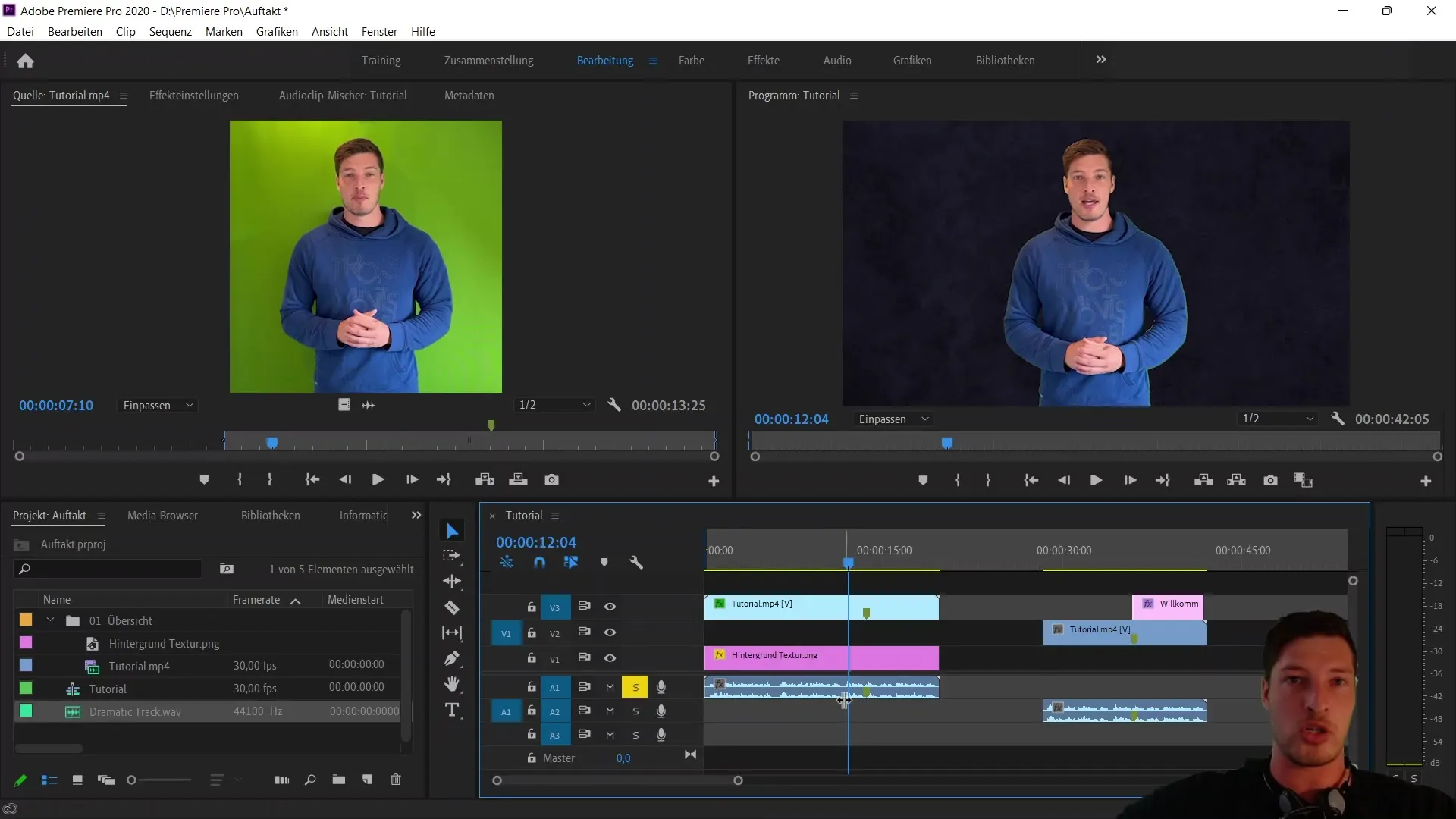
4. Sávok zárolása
A zárolás ikon lehetővé teszi egy sáv zárolását. Ez különösen akkor hasznos, ha már van egy végleges zeneszám, amelyet nem szeretne véletlenül megváltoztatni vagy áthelyezni. Ha zárol egy zeneszámot, nem tud rajta változtatni, és a másik zeneszámban is rugalmas marad.
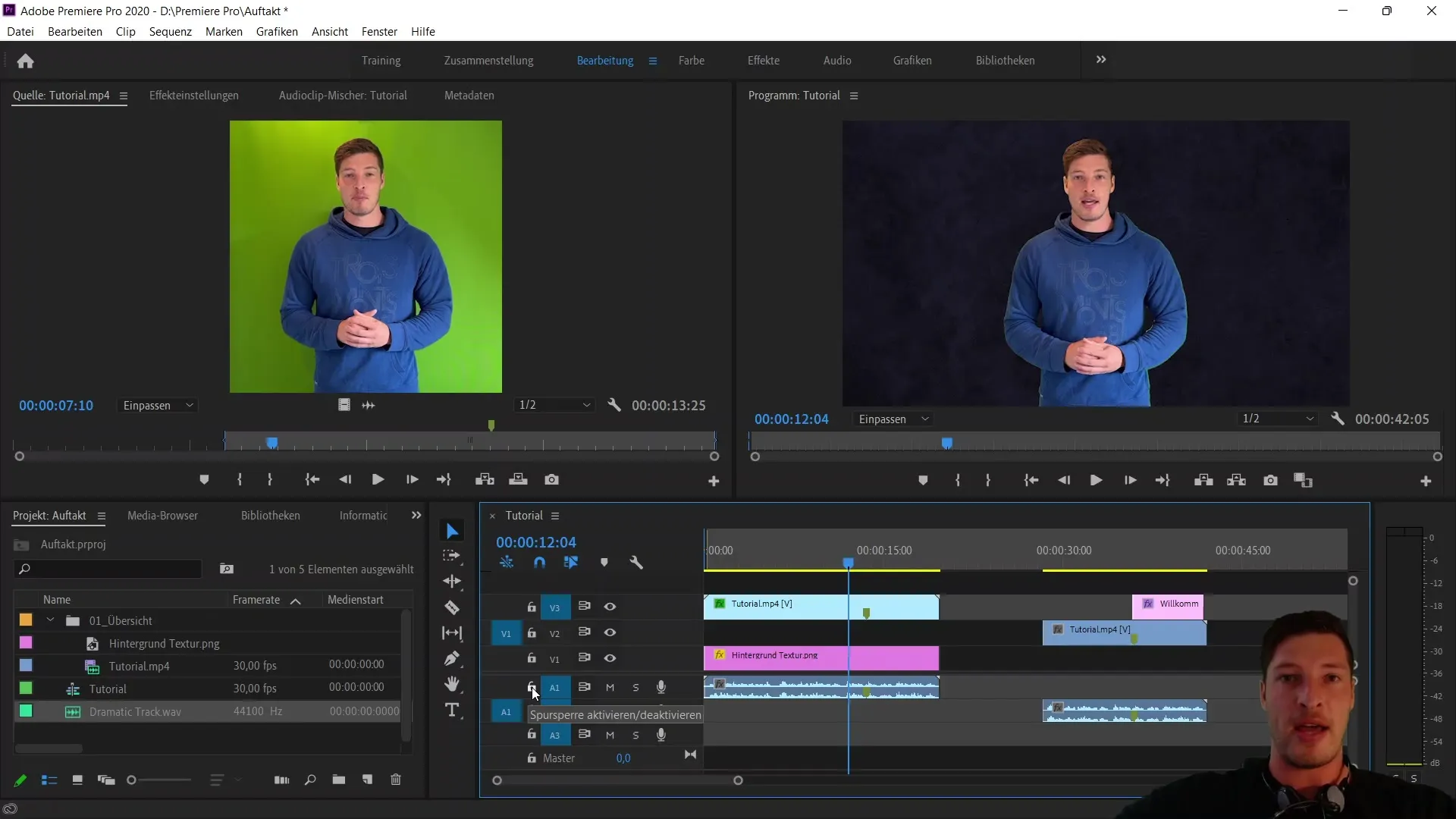
5 A forrásfoltozás megértése
A forrásfoltozás az idővonal bal oldalán található kék jelölők segítségével történik. Ezek a jelölők jelzik, hogy az importált forrás hol lesz beillesztve a szekvenciába. Ha például beállított egy In pontot, akkor az aktív sáv határozza meg, hogy az anyag hova kerül beillesztésre. Kattintson az "In" pontra, és jelölje ki a sávokat a beszúrás aktiválása előtt.
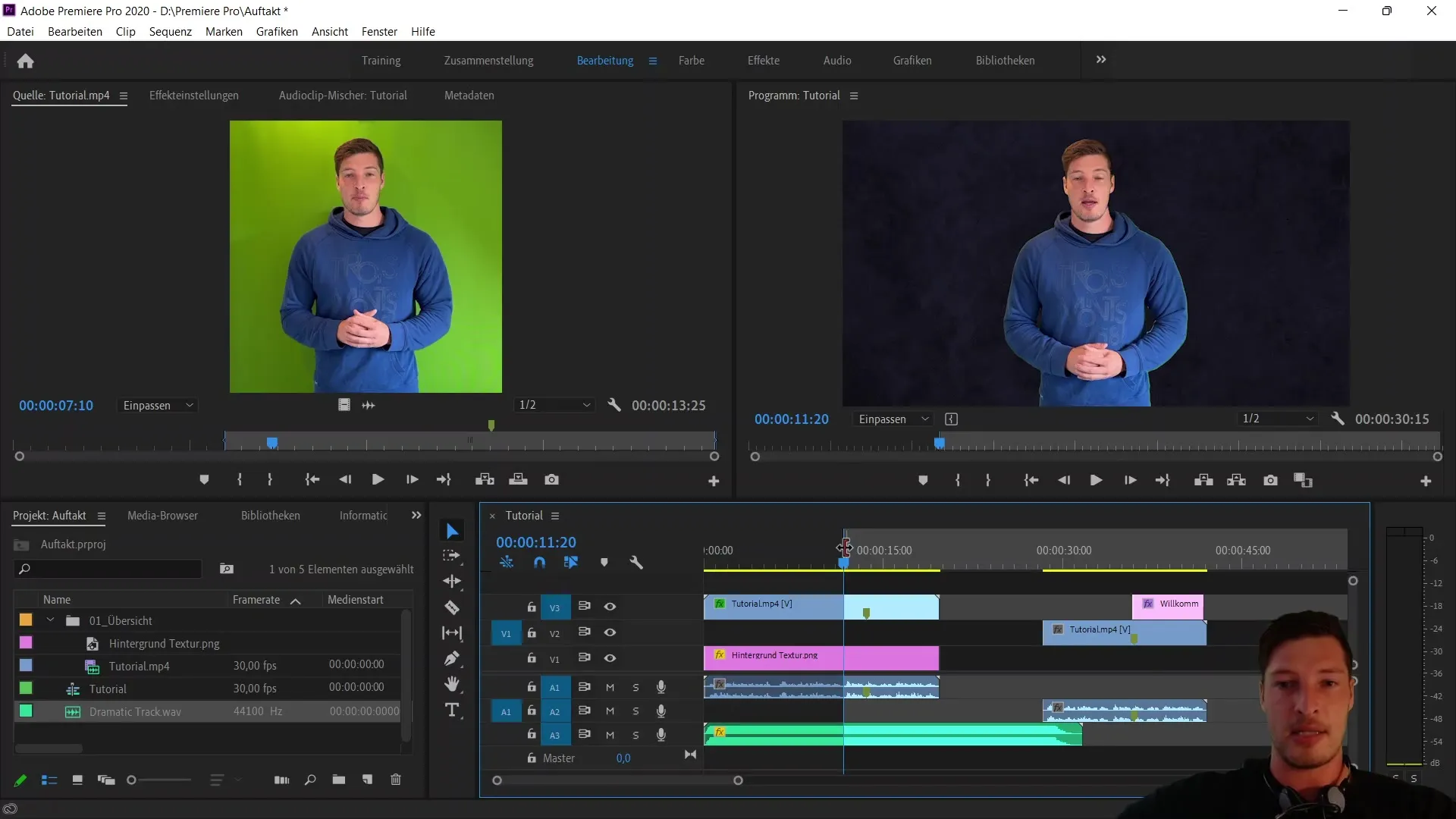
6. A céljelzők használata
Az idővonal jobb oldalán található céljelzők befolyásolják a másolási műveletek idővonalon belüli végrehajtását. Ha egy textúrafájlt egy adott videorétegre másol, akkor biztosítani kell, hogy ez a réteg aktív legyen. Ez garantálja, hogy az anyag helyesen integrálódik az idővonalba anélkül, hogy más sávokban nem kívánt változások történnének.
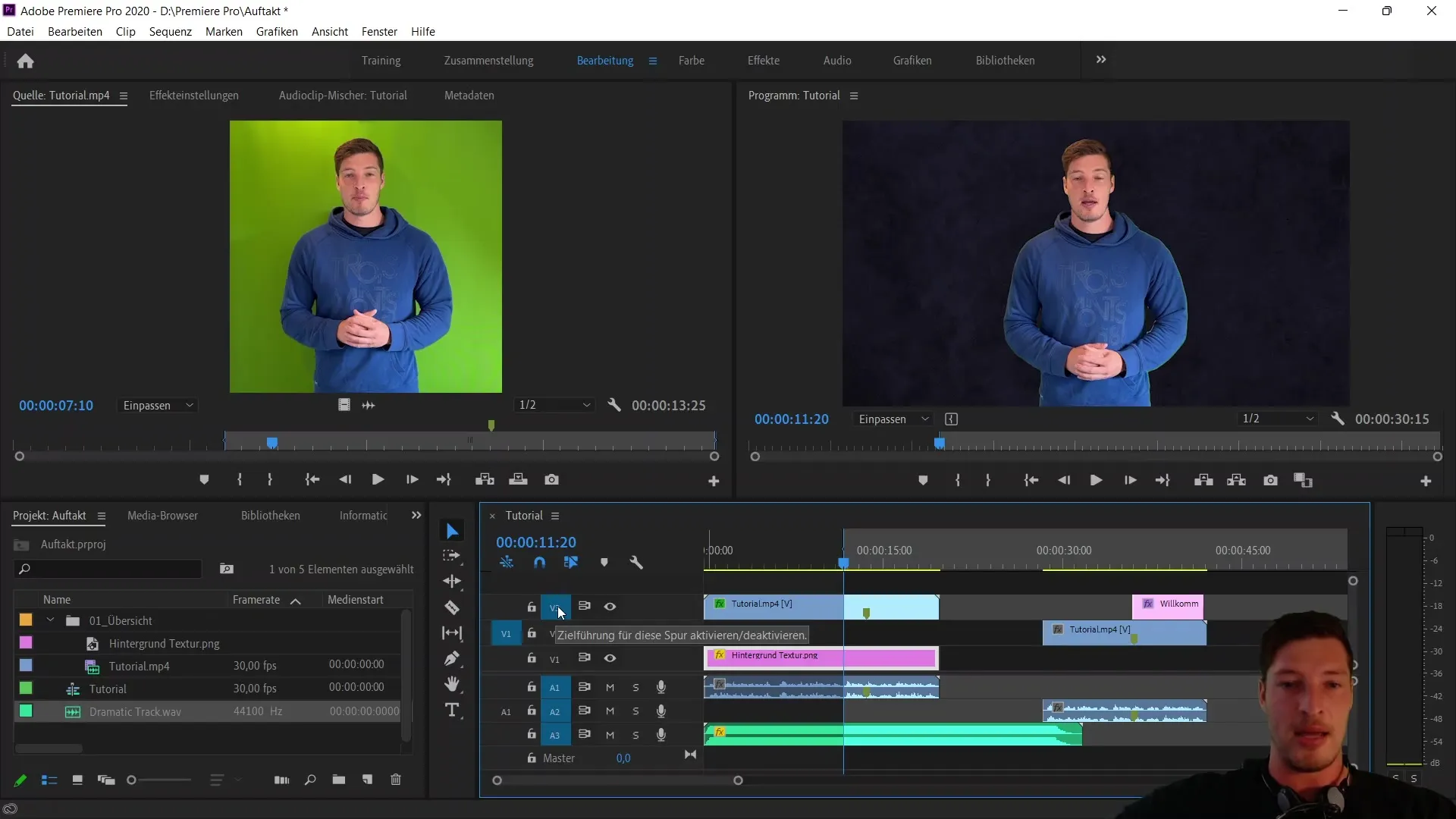
7. VoiceOver rögzítése
Egy másik hasznos funkció a VoiceOver felvétele. A megfelelő mikrofonra kattintva aktiválódik egy számláló, és azonnal elkezdheti a felvételt. A hangsáv ezután azonnal hozzáadódik az idővonalhoz.
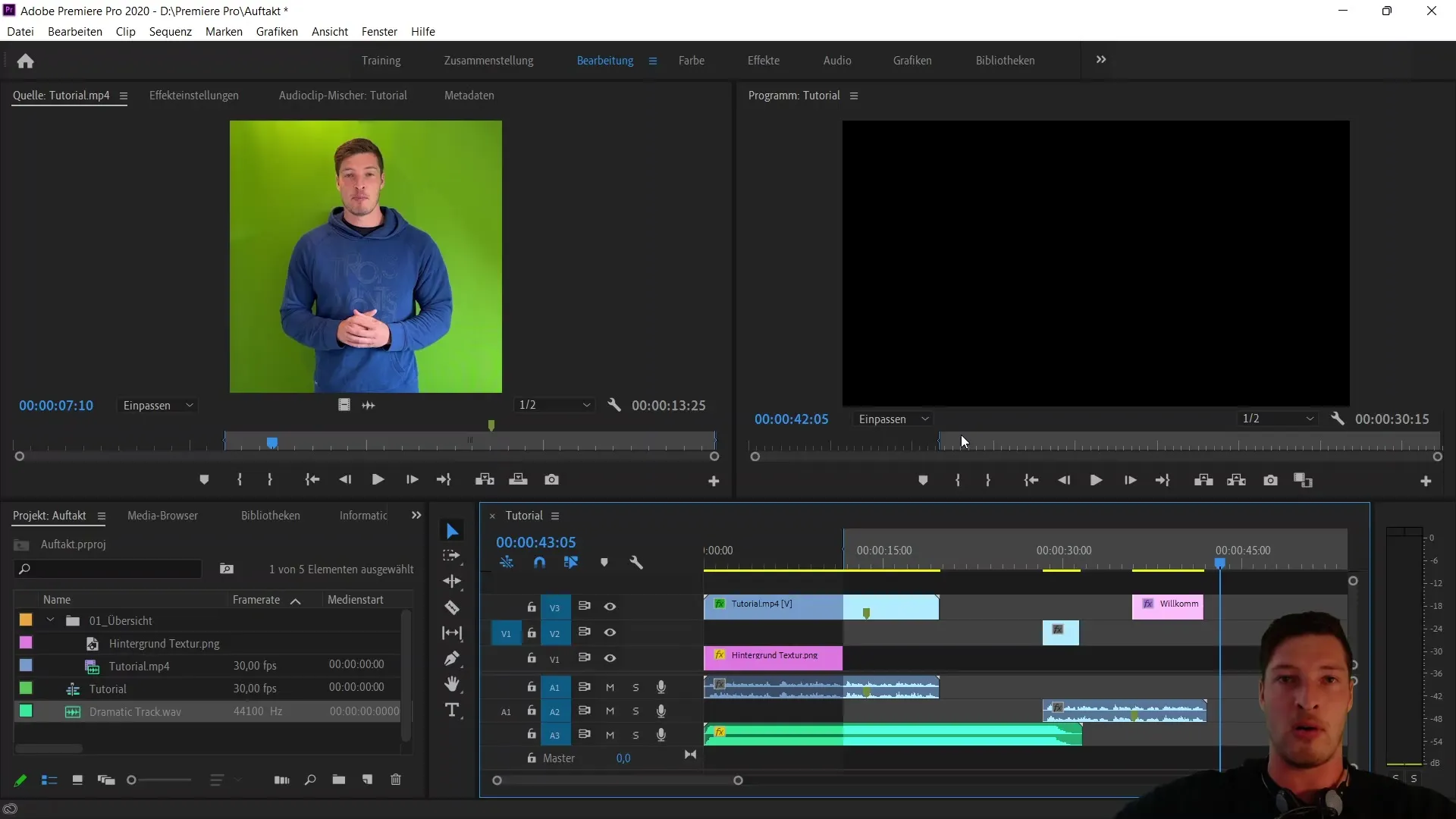
8. Nagyítás és görgetés az idővonalon
A zoom funkciók segítségével az idővonalon nagyíthat és kicsinyíthet, hogy a klipek több részletét láthassa. Lehetőség van sávok hozzáadására vagy eltávolítására is, ami testre szabja a munkaterületet, és nagyobb teret biztosít a munkához.
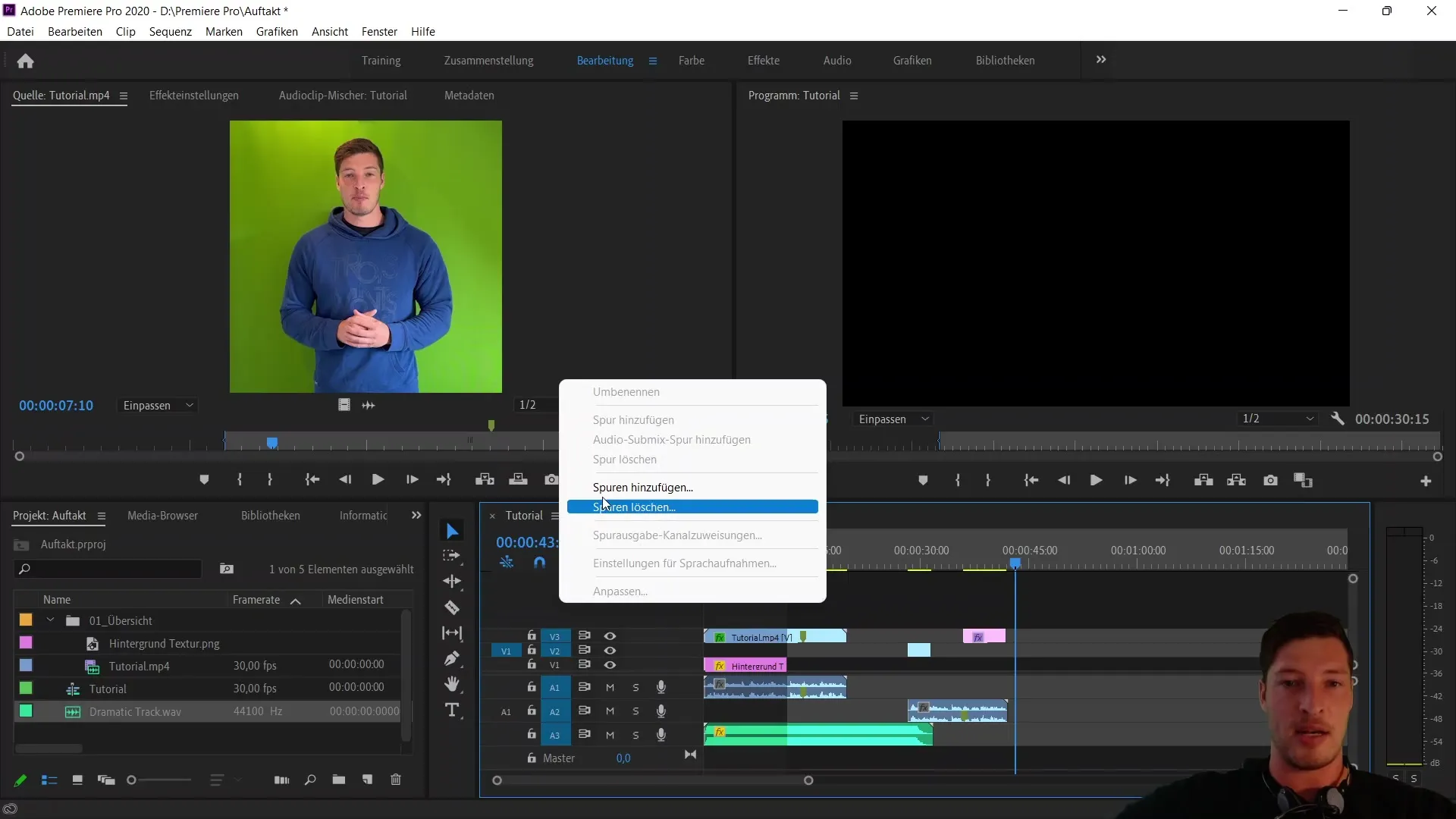
9. A szinkronizáló zár használata
A szinkronizálás zárolása annak biztosítására szolgál, hogy a videók és a hangok együtt maradjanak a szerkesztés során. Ha ez a funkció be van kapcsolva, a hangsáv érintetlen marad, miközben a videók beállításait végzi. Csak akkor kapcsolja ki, ha egy sávot önállóan szeretne szerkeszteni.
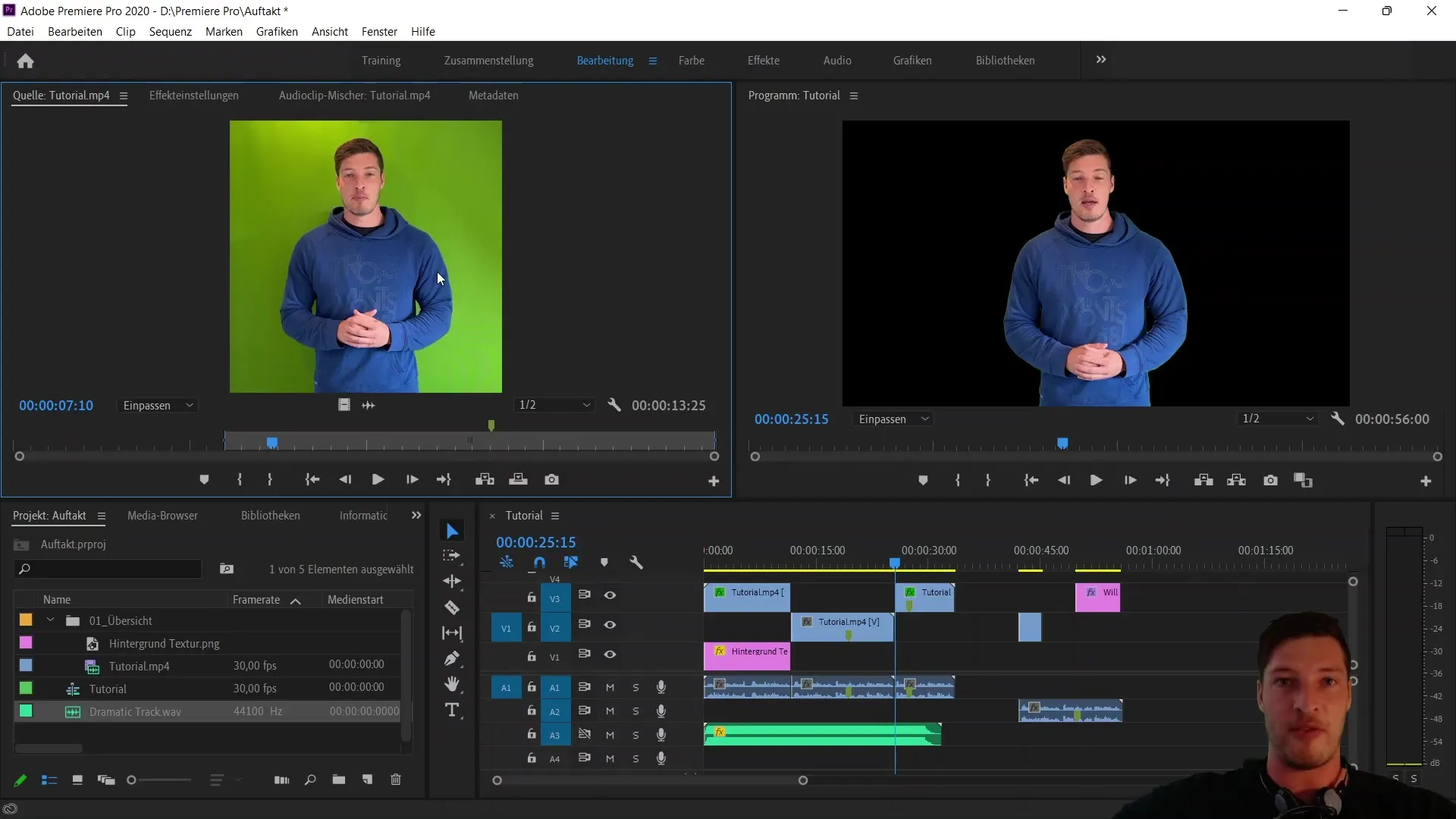
Összefoglaló
Ebben a bemutatóban megismerkedett az Adobe Premiere Pro CC idővonalának alapvető funkcióival. Most már tudja, hogyan aktiválhatja/deaktiválhatja a videosávokat, hogyan némíthatja el a hangsávokat, és hogyan használhatja a különböző fontos gombokat, például a "Lock" és a "Solo" gombokat. Azt is megtanulta, hogyan kell használni a forrásfoltozást és a célirányítást, valamint hogyan kell felvenni egy hatékony VoiceOver-t. Ezek a funkciók elengedhetetlenek a hatékony és precíz videoszerkesztéshez.
Gyakran ismételt kérdések
Mit jelent a szem szimbólum az idővonalon?A szem szimbólum a megfelelő videó sáv láthatóságát kapcsolja be vagy ki.
Hogyan tudok csak egy hangsávot hallgatni? A "Solo" gomb segítségével egy hangsávot aktiválhat, miközben az összes többi elnémul.
Mit jelent a lakat szimbólum?A lakat zárol egy sávot, így azon nem lehet változtatni.
Mi az a forrásfoltozás?A forrásfoltozás megmutatja, hogy az importált források hogyan kerülnek beillesztésre a szekvenciába.
Hogyan lehet felvenni egy VoiceOver-t? Kattintson a mikrofon ikonra, és indítsa el a felvételt, amely közvetlenül a hangsávra kerül mentésre.


